Service Host Diagnostic Policy Service mit hoher Speicherbehandlung
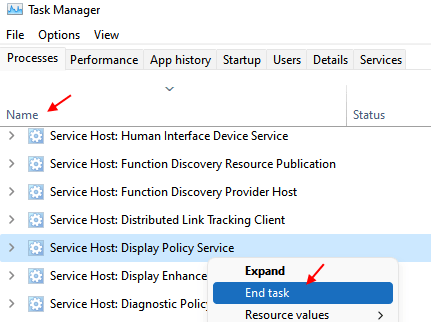
- 4913
- 577
- Tom Jakobs
Plötzlich stellen Sie möglicherweise fest, dass Ihr System langsamer geworden ist und bei weiteren Untersuchungen möglicherweise ein Prozess namens Svchost festgestellt wird.EXE, der mit dem diagnostischen Richtliniendienst verbunden ist, nimmt viele Ihrer CPU -Stromversorgung und -speicher in Anspruch. Andere Symptome sind Ihr System, das sich bald erhitzt, oder der Laptop -Fächer wird zu laut. Nichts in den Fehlerprotokollen, keine Spuren des Problemschöpfers. Besorgt? Sei nicht! Bitte befolgen Sie die unten aufgeführten einfachen Methoden, um dieses Problem super schnell zu lösen.
Inhaltsverzeichnis
- Methode 1: Löschen Sie das SrudB.DAT -Datei aus dem SRU -Ordner
- Methode 2 - Stromversorgungsplan ändern
- Methode 3: Stoppen Sie den Prozess vom Task -Manager vom Task -Manager
- Methode 4: Stoppen Sie den Dienst vom Dienstenmanager
- Methode 5: Erstellen einer Stapeldatei
Methode 1: Löschen Sie das SrudB.DAT -Datei aus dem SRU -Ordner
Wenn die oben genannten 2 Methoden nicht funktionieren, müssen wir das SrudB löschen.DAT -Datei aus dem SRU -Ordner. Der Srudb.dat Datei bezieht sich auf Dienstleistungsdienst Diagnosepolitik. Diese Datei kann manchmal extrem groß werden und viel Speicherverbrauch verursachen. Wenn wir diese Datei löschen, wird hauptsächlich das Problem des diagnostischen Richtliniendienstes angelegt, der viel CPU -Strom in Anspruch nimmt. Befolgen Sie die unten aufgeführten einfachen Schritte, um dasselbe zu erreichen:
1 - Drücken Sie Strg + Shift + ESC Tasten aus Ihrer Tastatur zusammen, um den Task -Manager zu öffnen.
2 - Klicken Sie nun auf Name Alle Prozesse im Task -Manager nach Namen zu sortieren (es ist einfacher zu finden)
3 -Now, lokalisieren Service Host: Diagnose -Richtlinie -Service
4 -Klicken Sie auf und klicken Sie auf Task beenden.
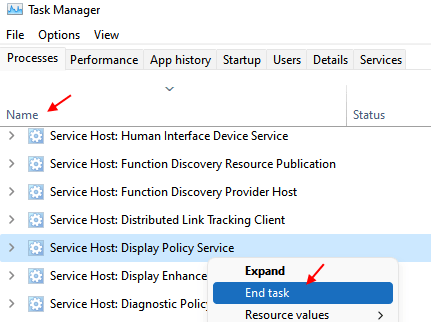
5 -Sie erhalten ein UAC -Fenster, in dem Sie nach Ihrer Bestätigung beim Herunterfahren des Systemvorgangs fragen Service Host: Diagnose -Richtlinie -Service. Stellen Sie sicher, dass überprüfen Das Kontrollkästchen Ungerettete Daten aufgeben und herunterfahren das machen Abschalten Taste aktiv und sobald es aktiv ist, klicken darauf.
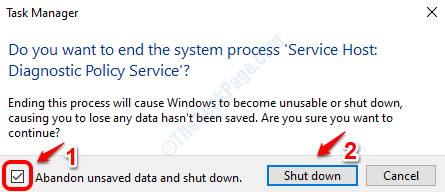
6 - Nun gehen Sie zum Dienstleistungen Tab.
7 -Now, lokalisieren DPS (Diagnostic Policy Service) von der Liste.
8 - Klicken Sie mit der rechten Maustaste und klicken Sie auf stoppen Um den Service zu stoppen.
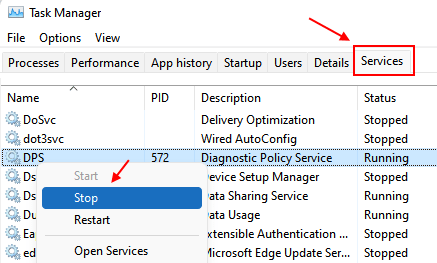
9 -Now starten Sie das Dialogfeld für das Ausführen, indem Sie die drücken Win + r Schlüssel zusammen. Sobald es sich öffnet, Kopieren Einfügen die folgenden und dann drücken Sie die Eingeben Taste.
%Windir%\ System32 \ SRU
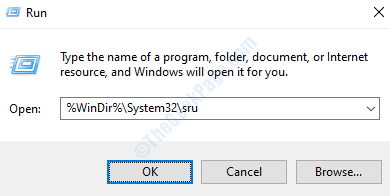
10 - Möglicherweise werden Sie jetzt mitgeteilt, dass Sie nicht über genügend Berechtigungen verfügen, um auf die zuzugreifen SRU Ordner. In diesem Fall schlagen Sie einfach die Weitermachen Taste.
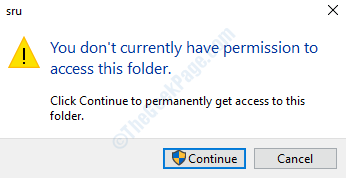
11 - Sie können jetzt alle Dateien im Systemordner SRU anzeigen. Suchen Sie und klicken Sie mit der rechten Maustaste auf die Datei, die benannt ist Srudb.dat. Klicken Sie im Menü mit der rechten Maustaste auf den Kontext -Menü auf die Löschen Möglichkeit.
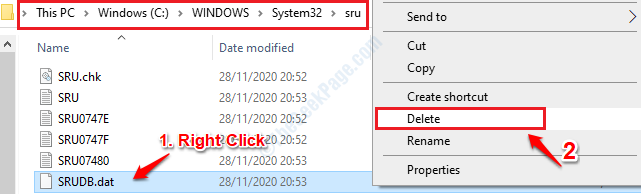
Löschen die Srudb.dat Datei.
Das ist es. Jetzt wird Ihr Problem gelöst.
Methode 2 - Stromversorgungsplan ändern
1 - Suche Kraftplan bearbeiten Im Suchfeld von Windows Computer.
2 -Now, klicken Sie auf Kraftplan bearbeiten.
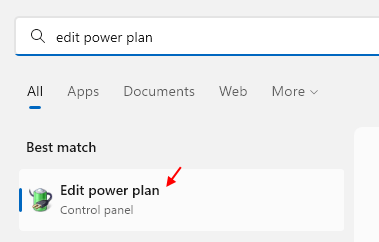
3 - Klicken Sie nun auf Ändern Sie erweiterte Leistungseinstellungen.
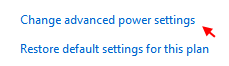
4 - Erweitern Einstellungen für drahtlose Adapter und dann doppelklicken Sie auf Energiesparmodus Um es auch zu erweitern.
Jetzt setzen Maximale Performance Sowohl für den Akku als auch für die Option angeschlossen für die Option.
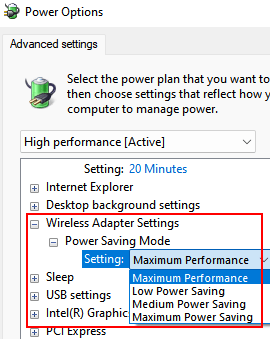
Methode 3: Stoppen Sie den Prozess vom Task -Manager vom Task -Manager
Die einfachste aller Lösungen besteht darin, die Aufgabe vom Task -Manager zu stoppen und sie neu zu starten. Sobald es neu startet, beobachten Sie eine Weile und prüfen Sie, ob das Problem behoben ist oder nicht.
1. Klicken Sie mit der rechten Maustaste auf einen leeren Speicherplatz in Ihrer Taskleiste und klicken Sie dann auf die Taskmanager Option aus dem rechten Klicken auf Kontextmenü.
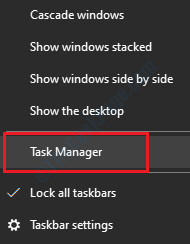
2. Standardmäßig würde Task Manager mit dem öffnen Prozesse Tab. Unter der Registerkarte Prozesse müssen Sie scrollen runter Und Lokalisieren der Abschnitt benannt Windows -Prozesse. Unter Windows -Prozessen müssen Sie den benannten Prozess finden Service Host: Diagnose -Richtlinie -Service. Rechtsklick Wählen Sie im Menü mit der rechten Maustaste die Option aus und dann im Menü mit der rechten Maustaste auf den Kontext -Menü Task beenden.
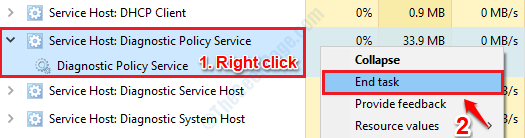
3. Jetzt erhalten Sie ein UAC -Fenster, in dem Sie nach Ihrer Bestätigung beim Abschalten des Systemprozesses fragen Service Host: Diagnose -Richtlinie -Service. Stellen Sie sicher, dass überprüfen Das Kontrollkästchen Ungerettete Daten aufgeben und herunterfahren das machen Abschalten Taste aktiv und sobald es aktiv ist, klicken darauf.
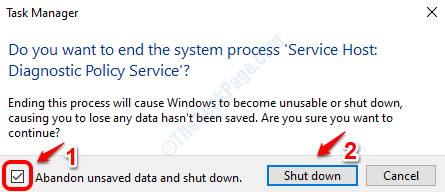
Das ist es. Der Prozess wird sich in wenigen Sekunden neu starten. Sobald es neu startet, beobachten Sie eine Weile und überprüfen Sie, ob Ihr Problem weg ist. Wenn nicht, gehen Sie zur nächsten Methode.
Methode 4: Stoppen Sie den Dienst vom Dienstenmanager
1. Bringen Sie das Auslauffenster auf, indem Sie die Tasten drücken Win + r zusammen. Wie als nächstes in der Laufen Befehlsfeld, eingeben Dienstleistungen.MSC und dann schlage Eingeben Taste.
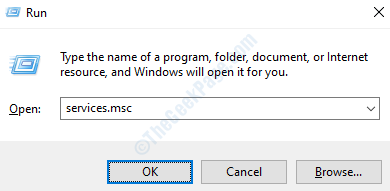
2. Nun, wenn die Dienstleistungen Fensterstart, runterscrollen und finden Sie den Dienst mit dem Namen Diagnosepolitikdienst. Doppelklick Auf dieser Serviceauflistung, um seine zu öffnen Eigenschaften Fenster.
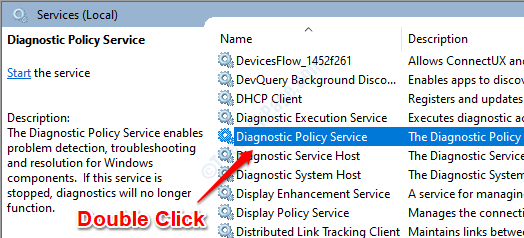
3. Wir müssen diesen Service einstellen. Dafür unter dem Allgemein Registerkarte, klicken Sie auf die Button anhalten Wie im Screenshot unten gezeigt. Wenn Sie mitgeteilt werden, dass der Dienst gestoppt wurde, können Sie die drücken OK Taste und Beenden.
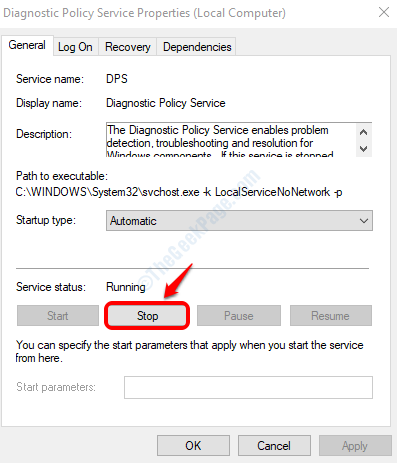
Starten Sie Ihren PC neu und prüfen Sie, ob Ihr Problem behoben ist oder nicht.
Methode 5: Erstellen einer Stapeldatei
Sie können auch eine Stapeldatei erstellen, die B den Dienst stoppt, und dem Benutzer eine Eingabeaufforderung zum Löschen des Ordners anzeigen. Danach beginnt der Dienst von vorne
1 - Kopieren Sie einfach den unten angegebenen Inhalt in einer Notepad -Datei
@Echo Off Echo… Setzen Sie den DPS -Service -Starttyp auf Handbuch… Echo. sc config dps start = Bedarf echo. Echo… Finden Sie PID des DPS -Dienstes… für /f "tokens = 2 delim. Echo… töten DPS Service Echo. TaskKill /f /pid % PID % Echo. Echo… SRU -Ordner löschen… Echo. RD /S "%wtenir%\ System32 \ sru" Echo. Echo… Setzen Sie den DPS -Service -Starttyp auf automatisch… Echo. sc config dps start = auto echo. Echo… Start DPS Service… SC Start DPS Echo. Pause
2 - Speichern Sie die Datei als ausgeführt.Schläger
Vergessen Sie nicht, alle Dateien in Speichern als Typ Option auszuwählen.
3 -klicken Sie auf speichern
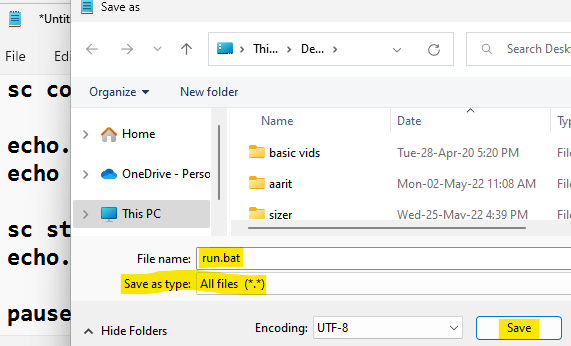
4 -Now, klicken Sie mit der rechten Maustaste auf die laufen.Schläger Und als Administrator ausführen.
- « So beheben Sie Err Bad SSL Client Auth Cert Fehler in Google Chrome
- Fix - In der GeForce -Erfahrung können Einstellungseinstellungen nicht abgerufen werden »

